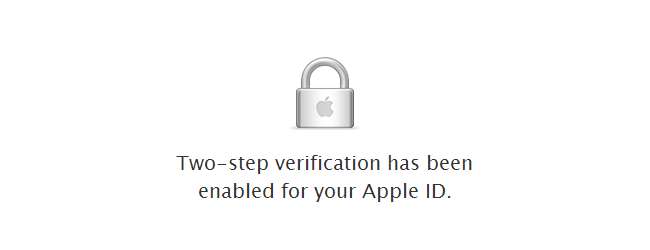
Pour aider à sécuriser les comptes en ligne, la vérification en deux étapes est de plus en plus courante. Apple est la dernière entreprise à avoir introduit ce niveau d'authentification supplémentaire, ce qui signifie que la connexion à votre compte nécessite plus qu'un simple mot de passe de base.
Lorsque la fonctionnalité est activée, vous devrez non seulement entrer un mot de passe (ou une clé de récupération), mais également utiliser un appareil pré-enregistré pour générer un code afin de terminer le processus de connexion.
Commencez par vous diriger vers le Site Web de mon identifiant Apple et cliquez sur le bouton "Gérer votre identifiant Apple".
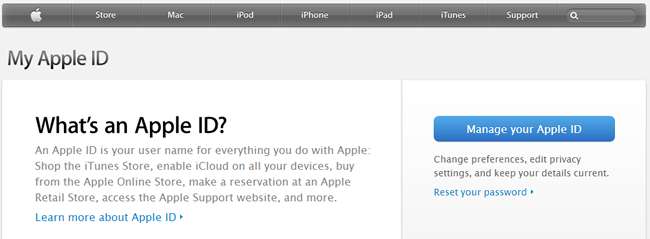
Connectez-vous à votre compte de la manière habituelle avec votre identifiant Apple ou votre adresse e-mail et le mot de passe associé. Pendant que vous êtes ici, c'est une bonne idée de passer un moment à vérifier que vous avez configuré une autre adresse e-mail afin de pouvoir l'utiliser pour récupérer le mot de passe si nécessaire.

Cliquez sur le lien "Mot de passe et sécurité" dans la section de navigation à gauche de la page, puis répondez aux questions de sécurité que vous devriez déjà avoir configurées sur votre compte.

Cliquez sur le lien "Premiers pas" sous l'en-tête Vérification en deux étapes en haut de la page. Vous devrez ensuite confirmer que vous souhaitez configurer cette nouvelle mesure de sécurité en cliquant sur Continuer.

Avant de continuer, assurez-vous que vous êtes toujours satisfait de la notion de vérification en deux étapes. Pour vous connecter à votre compte à l'avenir, vous devrez avoir accès à votre appareil de confiance, votre iPhone ou votre iPad. Vous avez une autre chance de reculer. Cliquez sur Continuer si cela vous convient.
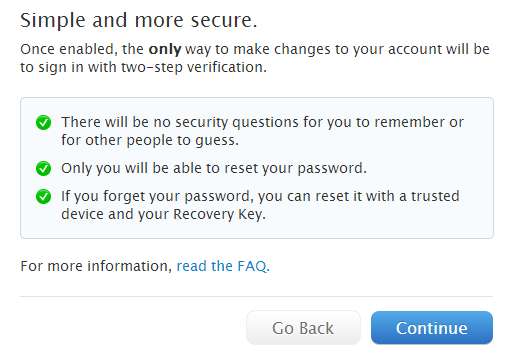
Un dernier écran vous donne une autre chance de ne plus faire le changement - c'est un grand changement, après tout. Si vous êtes sûr de vouloir continuer, cliquez sur le bouton Premiers pas.
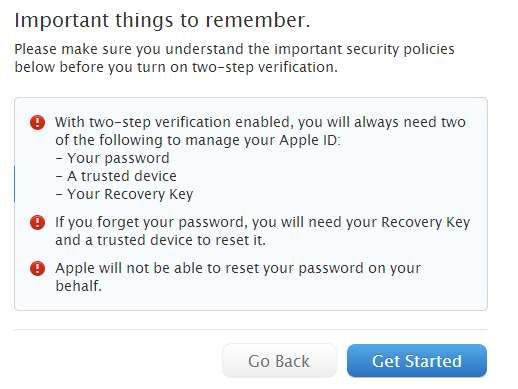
Pour améliorer la sécurité, vous êtes obligé de modifier votre mot de passe existant. Saisissez-le une fois et utilisez les deux champs suivants pour saisir et confirmer le nouveau mot de passe que vous souhaitez utiliser à la place. N'oubliez pas que le nouveau mot de passe doit répondre aux critères mis en évidence sur la page. Cliquez sur Modifier le mot de passe.
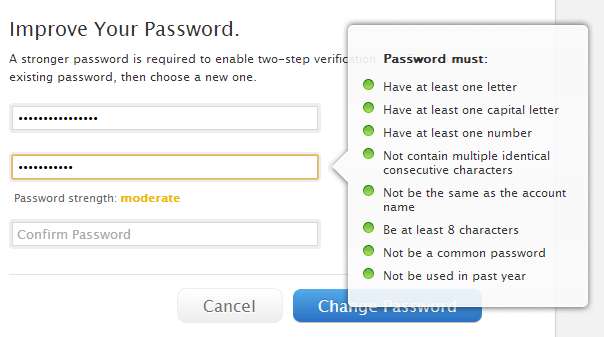
Apple a décidé que pour éviter le problème de plusieurs personnes tentant de configurer la vérification en deux étapes sur le même compte, un délai de trois jours serait mis en place. Alors, cliquez sur Terminé, attendez trois jours, puis revenez sur le site Web de l'identifiant Apple pour terminer le processus.
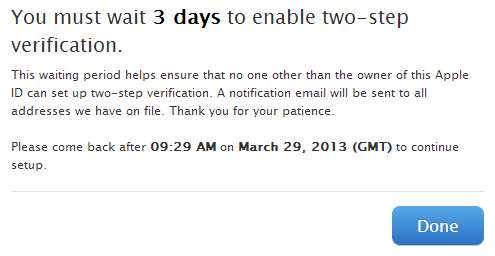
Lorsque les trois jours sont écoulés, reconnectez-vous à votre identifiant Apple pour terminer le processus. Cliquez sur le lien "Mot de passe et sécurité" à gauche de la page, répondez aux deux questions de sécurité, puis cliquez sur le lien "Premiers pas" sous l'en-tête Vérification en deux étapes en haut de la page.
Cliquez sur le bouton Continuer, lisez la liste des mises en garde que vous devrez garder à l'esprit et cliquez à nouveau sur Continuer, puis sur Commencer.
Vous devez maintenant vous assurer que vous disposez d'un appareil de confiance associé à votre identifiant Apple. Il se peut que vous ayez déjà configuré un iPhone, mais vous pouvez ajouter tout autre appareil capable de recevoir des vérifications par SMS.
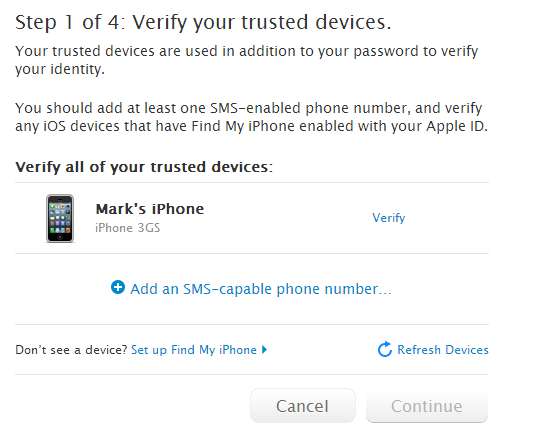
Si vous avez déjà un téléphone associé à votre compte, cliquez sur le bouton Vérifier à côté de celui-ci, mais sinon, vous devrez en ajouter un nouveau. Cliquez sur "Ajouter un numéro de téléphone compatible SMS…", sélectionnez votre pays dans le menu déroulant, saisissez votre numéro de téléphone et appuyez sur Suivant.
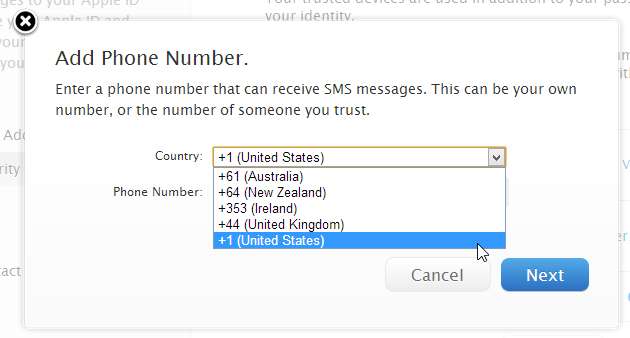
Dans les deux cas, un SMS contenant un code de vérification temporaire sera envoyé. Vous devez le saisir pour continuer. Entrez le code à quatre chiffres et cliquez sur Vérifier.
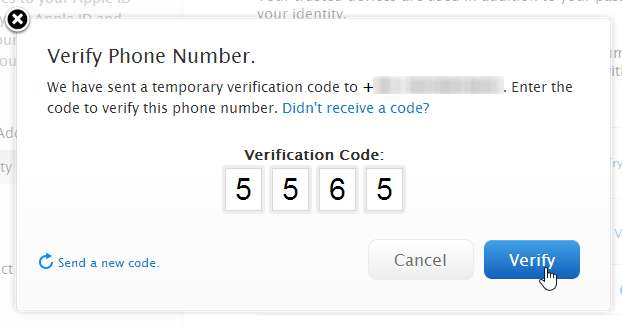
Une fois que cela a été fait, cliquez sur Continuer et vous serez invité à répéter le processus avec un deuxième appareil, peut-être un téléphone appartenant à un ami ou à un membre de la famille. C'est une bonne idée car cela signifie que si votre téléphone est perdu ou volé, vous pouvez toujours accéder à votre compte.
Cliquez sur Revenir pour revenir à l'écran précédent pour ajouter un autre appareil ou sur Continuer pour continuer à travailler tout au long du processus de configuration.

Notez la clé de récupération qui a été générée pour vous - ou imprimez-la - puis cliquez à nouveau sur Continuer.
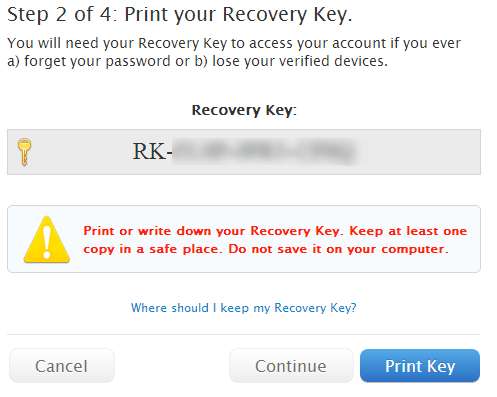
Vous ne pouvez pas prétendre avoir noté la clé car vous devrez alors la saisir avant de pouvoir continuer. Enfin, cochez la case pour indiquer que vous comprenez qu'à partir de ce moment, vous devrez toujours avoir accès à deux de vos trois éléments de vérification d'identité (mot de passe, appareil de confiance et clé de récupération) afin de vous connecter à votre identifiant Apple. Cochez la case et cliquez sur Activer la vérification en deux étapes.
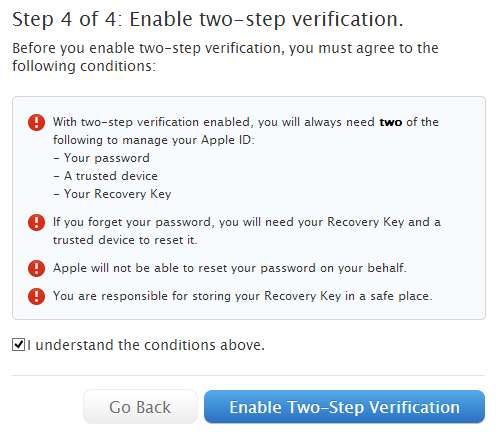
Lorsque vient le temps de vous connecter à votre identifiant Apple, vous commencez par entrer votre adresse e-mail et votre mot de passe comme d'habitude. La deuxième étape de la connexion consiste à sélectionner l'un de vos appareils de confiance et à recevoir un code de vérification. Choisissez votre appareil préféré et appuyez sur Envoyer.
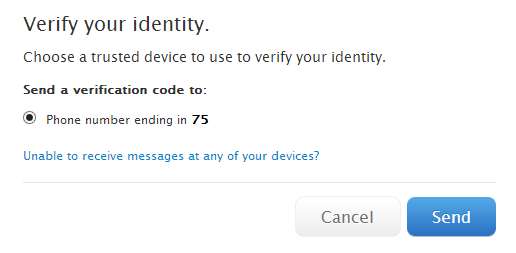
Entrez le code qui vous a été envoyé et vous pourrez ensuite vous connecter à votre compte et continuer tout ce que vous deviez faire.
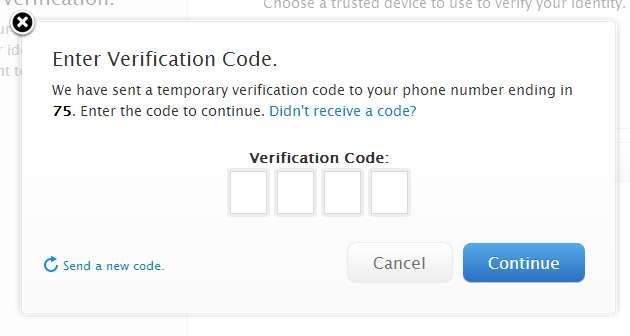
Si vous vous trouvez dans une situation où vous n'avez accès à aucun de vos appareils de confiance, cliquez sur "Impossible de recevoir des messages sur l'un de vos appareils?" À l'écran "Vérifier votre identité" et vous recevrez le possibilité de vous connecter avec votre clé de récupération à la place.
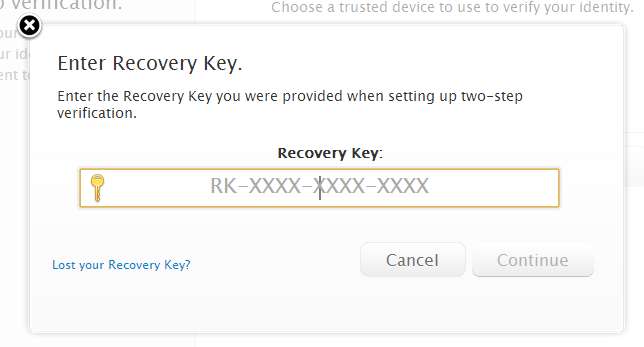
Que pensez-vous de la vérification en deux étapes? Est-ce une mesure de sécurité importante ou est-ce trop compliqué? Partagez votre opinion dans les commentaires.







